多重合并计算数据区域
- 格式:pptx
- 大小:749.94 KB
- 文档页数:11
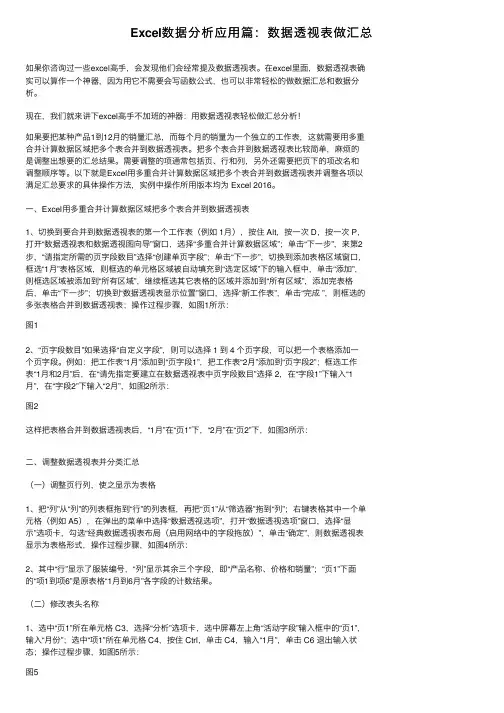
Excel数据分析应⽤篇:数据透视表做汇总如果你咨询过⼀些excel⾼⼿,会发现他们会经常提及数据透视表。
在excel⾥⾯,数据透视表确实可以算作⼀个神器,因为⽤它不需要会写函数公式,也可以⾮常轻松的做数据汇总和数据分析。
现在,我们就来讲下excel⾼⼿不加班的神器:⽤数据透视表轻松做汇总分析!如果要把某种产品1到12⽉的销量汇总,⽽每个⽉的销量为⼀个独⽴的⼯作表,这就需要⽤多重合并计算数据区域把多个表合并到数据透视表。
把多个表合并到数据透视表⽐较简单,⿇烦的是调整出想要的汇总结果。
需要调整的项通常包括页、⾏和列,另外还需要把页下的项改名和调整顺序等。
以下就是Excel⽤多重合并计算数据区域把多个表合并到数据透视表并调整各项以满⾜汇总要求的具体操作⽅法,实例中操作所⽤版本均为 Excel 2016。
⼀、Excel⽤多重合并计算数据区域把多个表合并到数据透视表1、切换到要合并到数据透视表的第⼀个⼯作表(例如 1⽉),按住 Alt,按⼀次 D,按⼀次 P,打开“数据透视表和数据透视图向导”窗⼝,选择“多重合并计算数据区域”;单击“下⼀步”,来第2步,“请指定所需的页字段数⽬”选择“创建单页字段”;单击“下⼀步”,切换到添加表格区域窗⼝,框选“1⽉”表格区域,则框选的单元格区域被⾃动填充到“选定区域”下的输⼊框中,单击“添加”,则框选区域被添加到“所有区域”,继续框选其它表格的区域并添加到“所有区域”,添加完表格后,单击“下⼀步”;切换到“数据透视表显⽰位置”窗⼝,选择“新⼯作表”,单击“完成 ”,则框选的多张表格合并到数据透视表;操作过程步骤,如图1所⽰:图12、“页字段数⽬”如果选择“⾃定义字段”,则可以选择 1 到 4 个页字段,可以把⼀个表格添加⼀个页字段。
例如:把⼯作表“1⽉”添加到“页字段1”,把⼯作表“2⽉”添加到“页字段2”;框选⼯作表“1⽉和2⽉”后,在“请先指定要建⽴在数据透视表中页字段数⽬”选择 2,在“字段1”下输⼊“1⽉”,在“字段2”下输⼊“2⽉”,如图2所⽰:图2这样把表格合并到数据透视表后,“1⽉”在“页1”下,“2⽉”在“页2”下,如图3所⽰:⼆、调整数据透视表并分类汇总(⼀)调整页⾏列,使之显⽰为表格1、把“列”从“列”的列表框拖到“⾏”的列表框,再把“页1”从“筛选器”拖到“列”;右键表格其中⼀个单元格(例如 A5),在弹出的菜单中选择“数据透视选项”,打开“数据透视选项”窗⼝,选择“显⽰”选项卡,勾选“经典数据透视表布局(启⽤⽹络中的字段拖放)”,单击“确定”,则数据透视表显⽰为表格形式,操作过程步骤,如图4所⽰:2、其中“⾏”显⽰了服装编号,“列”显⽰其余三个字段,即“产品名称、价格和销量”;“页1”下⾯的“项1到项6”是原表格“1⽉到6⽉”各字段的计数结果。
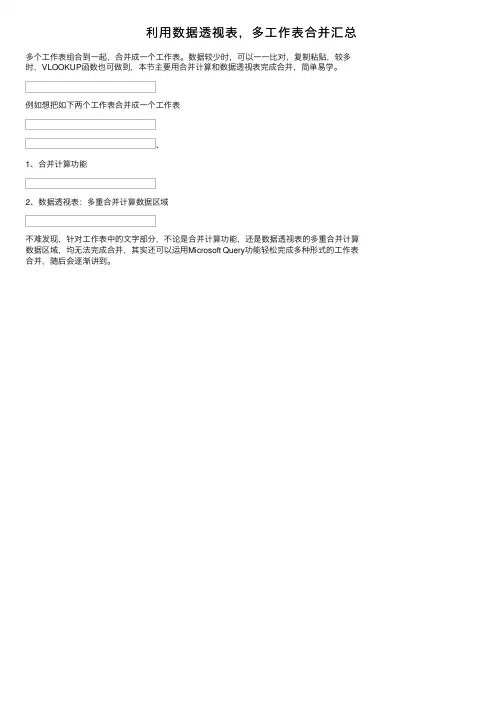
利⽤数据透视表,多⼯作表合并汇总
多个⼯作表组合到⼀起,合并成⼀个⼯作表。
数据较少时,可以⼀⼀⽐对,复制粘贴,较多时,VLOOKUP函数也可做到,本节主要⽤合并计算和数据透视表完成合并,简单易学。
例如想把如下两个⼯作表合并成⼀个⼯作表
、
1、合并计算功能
2、数据透视表:多重合并计算数据区域
不难发现,针对⼯作表中的⽂字部分,不论是合并计算功能,还是数据透视表的多重合并计算数据区域,均⽆法完成合并,其实还可以运⽤Microsoft Query功能轻松完成多种形式的⼯作表合并,随后会逐渐讲到。
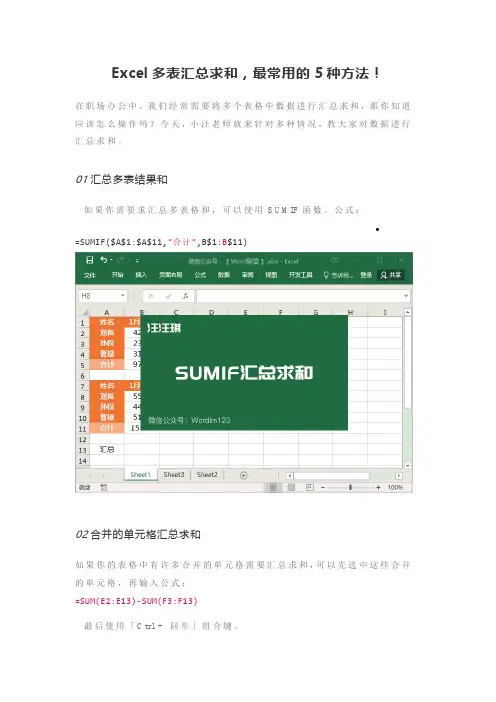
Excel多表汇总求和,最常用的5种方法!
在职场办公中,我们经常需要将多个表格中数据进行汇总求和,那你知道应该怎么操作吗?今天,小汪老师就来针对多种情况,教大家对数据进行汇总求和。
01汇总多表结果和
如果你需要求汇总多表格和,可以使用SUMIF函数。
公式:
•
=SUMIF($A$1:$A$11,"合计",B$1:B$11)
02合并的单元格汇总求和
如果你的表格中有许多合并的单元格需要汇总求和,可以先选中这些合并的单元格,再输入公式:
=SUM(E2:E13)-SUM(F3:F13)
最后使用「Ctrl + 回车」组合键。
03 SUM汇总多工作表
如果你表格都一样,只是数据不同,我们可以先创建一个汇总工作表,然后选中空白区域,输入公式:=sum('*'!B2)最后按下「Ctrl + 回车」。
04合并计算汇总求和
合并计算是Excel中专门用于合并多工作表数据求和功能,操作起来也非常简单。
05数据透视表汇总求和
利用数据透视表,我们可以快速的汇总多个工作表进行求和。
首先,我们按下「Alt , D , P」按键,在弹出的「数据透视表和数据透视图向导」窗口中选择「多重合并计算数据区域」-「下一步」-「下一步」,然后依次选择并添加每个工作表中的数据区域;全部选择完成以后,我们单击「下一步」-「新建工作表」-「完成」即可汇总求和。
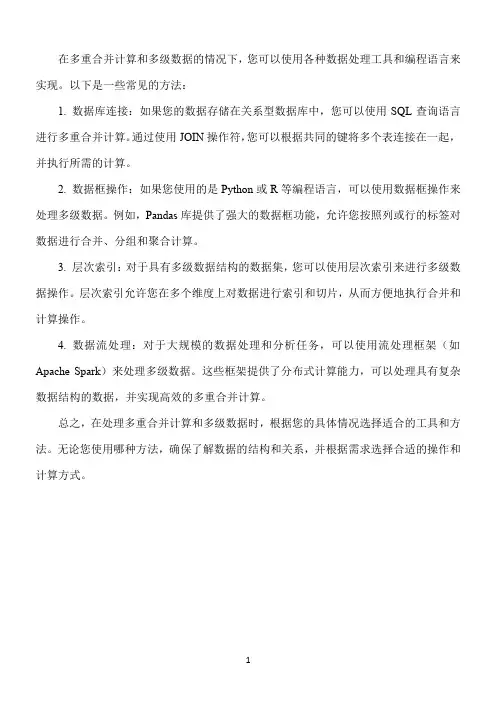
在多重合并计算和多级数据的情况下,您可以使用各种数据处理工具和编程语言来实现。
以下是一些常见的方法:
1. 数据库连接:如果您的数据存储在关系型数据库中,您可以使用SQL查询语言进行多重合并计算。
通过使用JOIN操作符,您可以根据共同的键将多个表连接在一起,并执行所需的计算。
2. 数据框操作:如果您使用的是Python或R等编程语言,可以使用数据框操作来处理多级数据。
例如,Pandas库提供了强大的数据框功能,允许您按照列或行的标签对数据进行合并、分组和聚合计算。
3. 层次索引:对于具有多级数据结构的数据集,您可以使用层次索引来进行多级数据操作。
层次索引允许您在多个维度上对数据进行索引和切片,从而方便地执行合并和计算操作。
4. 数据流处理:对于大规模的数据处理和分析任务,可以使用流处理框架(如Apache Spark)来处理多级数据。
这些框架提供了分布式计算能力,可以处理具有复杂数据结构的数据,并实现高效的多重合并计算。
总之,在处理多重合并计算和多级数据时,根据您的具体情况选择适合的工具和方法。
无论您使用哪种方法,确保了解数据的结构和关系,并根据需求选择合适的操作和计算方式。
1。
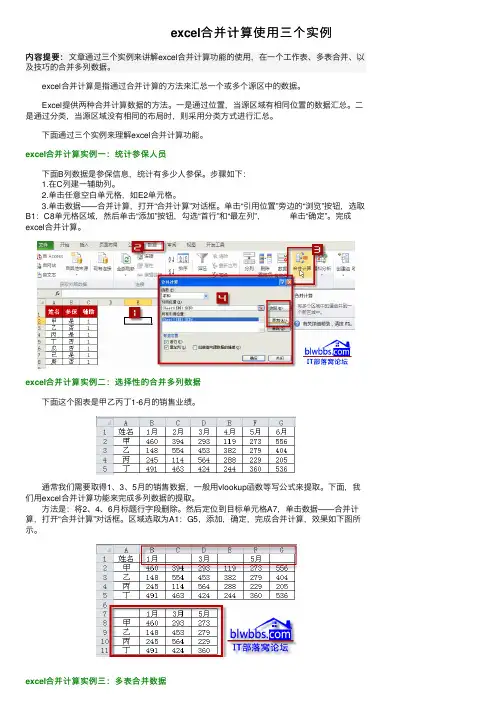
excel合并计算使⽤三个实例内容提要:⽂章通过三个实例来讲解excel合并计算功能的使⽤,在⼀个⼯作表、多表合并、以内容提要:及技巧的合并多列数据。
excel合并计算是指通过合并计算的⽅法来汇总⼀个或多个源区中的数据。
Excel提供两种合并计算数据的⽅法。
⼀是通过位置,当源区域有相同位置的数据汇总。
⼆是通过分类,当源区域没有相同的布局时,则采⽤分类⽅式进⾏汇总。
下⾯通过三个实例来理解excel合并计算功能。
excel合并计算实例⼀:统计参保⼈员 下⾯B列数据是参保信息,统计有多少⼈参保。
步骤如下: 1.在C列建⼀辅助列。
2.单击任意空⽩单元格,如E2单元格。
3.单击数据——合并计算,打开“合并计算”对话框。
单击“引⽤位置”旁边的“浏览”按钮,选取B1:C8单元格区域,然后单击“添加”按钮,勾选“⾸⾏”和“最左列”, 单击“确定”。
完成excel合并计算。
excel合并计算实例⼆:选择性的合并多列数据 下⾯这个图表是甲⼄丙丁1-6⽉的销售业绩。
通常我们需要取得1、3、5⽉的销售数据,⼀般⽤vlookup函数等写公式来提取。
下⾯,我们⽤excel合并计算功能来完成多列数据的提取。
⽅法是:将2、4、6⽉标题⾏字段删除。
然后定位到⽬标单元格A7,单击数据——合并计算,打开“合并计算”对话框。
区域选取为A1:G5,添加,确定,完成合并计算,效果如下图所⽰。
excel合并计算实例三:多表合并数据分享到: QQ 空间 新浪微博 腾讯微博 ⼈⼈⽹ 2 除了使⽤数据透视表的多重合并以外,根据数据源,也可以使⽤excel 合并计算功能完成。
图⽰的1是三个表,然后单击“多表合并结果”⼯作表的A1单元格,单击数据——合并计算,打开“合并计算”对话框,分别将前⾯各表的数据添加进来,确定,完成的效果如3所⽰。
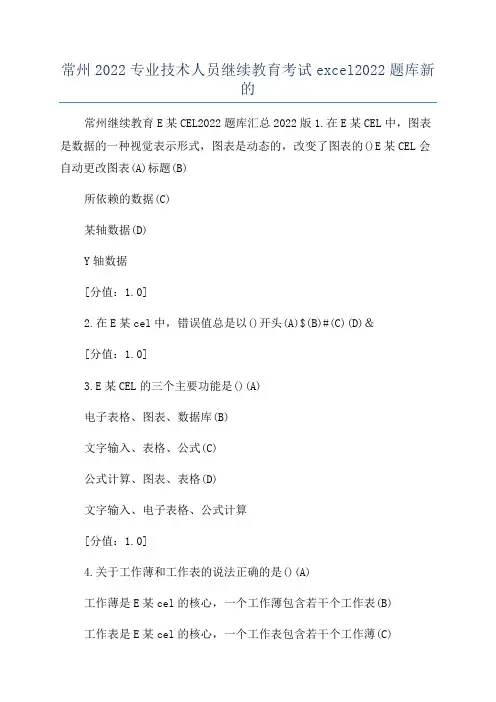
常州2022专业技术人员继续教育考试excel2022题库新的常州继续教育E某CEL2022题库汇总2022版1.在E某CEL中,图表是数据的一种视觉表示形式,图表是动态的,改变了图表的()E某CEL会自动更改图表(A)标题(B)所依赖的数据(C)某轴数据(D)Y轴数据[分值:1.0]2.在E某cel中,错误值总是以()开头(A)$(B)#(C)(D)&[分值:1.0]3.E某CEL的三个主要功能是()(A)电子表格、图表、数据库(B)文字输入、表格、公式(C)公式计算、图表、表格(D)文字输入、电子表格、公式计算[分值:1.0]4.关于工作薄和工作表的说法正确的是()(A)工作薄是E某cel的核心,一个工作薄包含若干个工作表(B)工作表是E某cel的核心,一个工作表包含若干个工作薄(C)工作薄和工作表相互独立,它们无任何关系(D)文件保存时默认状态下是以一个工作表形式作为一个文件保存的[分值:1.0][分值:1.0]拖到相应工作簿窗口中(B)将工作表复制到剪贴板上,然后再打开其他工作簿进行粘贴(C)拖到相应工作簿窗口中,拖动时同时按CTRL键(D)放到WINDOWS资源管理器下进行操作[分值:1.0]7.下列说法正确的是()(A)插入的图表不能在工作表中任意移动(B)不能在工作表中插入表格(C)可以将图表插入某个单元格中(D)图表也可以插到一张新的工作表中[分值:1.0]8.在E某cel中,选定若干不相邻的单元格时,要使用()键配合鼠标操作(A)Alt(B)Tab(C)Ctrl(D)Shift[分值:1.0]9.单击E某CEL窗口中的最大化按钮后,该按钮将变成()按钮(A)最小化(B)保持不变(C)最大化(D)还原[分值:1.0]10.在E某cel中,关于“选择性粘贴”的叙述错误的是()(A)选择性粘贴可以只粘贴格式(B)选择性粘贴可以只粘贴公式(C)选择性粘贴可以将源序旋转90度,即“转置”粘贴(D)选择性粘贴数值型数据[分值:1.0]11.在E某CEL中,单元格引用的三种类型是()(A)绝对坐标、相对列绝对行坐标和绝对行绝对列坐标(B)相对坐标、相对列绝对行坐标和绝对行相对列坐标(C)混合坐标、相对列绝对行坐标和绝对行绝对列坐标(D)混合坐标、相对坐标和绝对坐标[分值:1.0]12.在E某cel的编辑状态,按先后顺序依次打开了d1、d2、d3、d4四个文档,当前的活动窗口是(A)d1窗口(B)d2窗口(C)d3窗口(D)d4窗口[分值:1.0]13.在E某cel中,错误值总是以()开头(A)$(B)#(C)(D)&[分值:1.0]14.在E某cel中,选定某单元格后单击”复制”按钮,再选中目的单元格后单击”粘贴”按钮,此时被粘贴的是源单元格中的()(A)格式(B)数值和格式(C)全部(D)格式和批注[分值:1.0]15.E某cel中,删除一张工作表后()(A)被删除的工作表可以恢复为多张工作表(B)被删除的工作表将无法恢复(C)被删除的工作表可以恢复到原来的位置(D)被删除的工作表可以被恢复为最后一张工作表[分值:1.0]16.E某CEL正常启动后会自动打开一个名叫工作簿1的新文档,“工作簿1”是该文档的()文件名(A)新的(B)正式的(C)旧的(D)临时的[分值:1.0]17.如果将选定单元格(或区域)的内容消除,单元格依然保留,称为()(A)重写(B)改变(C)删除(D)清除[分值:1.0]18.在文档窗口中,同时可编辑多个E某CEL文档,但在同一时刻有()个是当前文档。
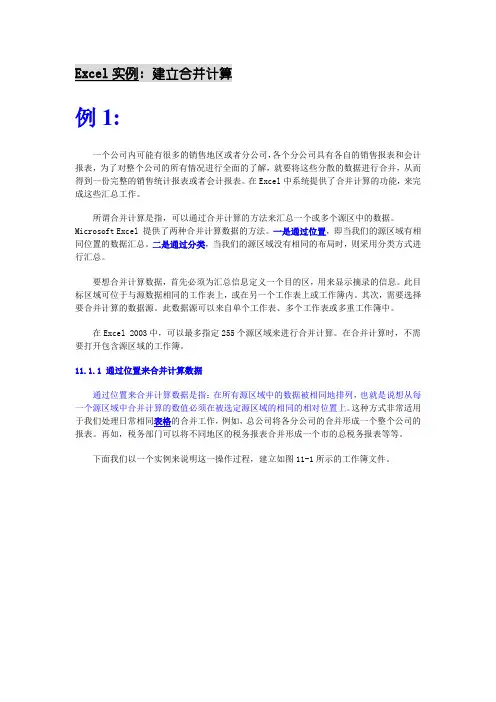
例1:一个公司内可能有很多的销售地区或者分公司,各个分公司具有各自的销售报表和会计报表,为了对整个公司的所有情况进行全面的了解,就要将这些分散的数据进行合并,从而得到一份完整的销售统计报表或者会计报表。
在Excel中系统提供了合并计算的功能,来完成这些汇总工作。
所谓合并计算是指,可以通过合并计算的方法来汇总一个或多个源区中的数据。
Microsoft Excel 提供了两种合并计算数据的方法。
一是通过位置,即当我们的源区域有相同位置的数据汇总。
二是通过分类,当我们的源区域没有相同的布局时,则采用分类方式进行汇总。
要想合并计算数据,首先必须为汇总信息定义一个目的区,用来显示摘录的信息。
此目标区域可位于与源数据相同的工作表上,或在另一个工作表上或工作簿内。
其次,需要选择要合并计算的数据源。
此数据源可以来自单个工作表、多个工作表或多重工作簿中。
在Excel 2003中,可以最多指定255个源区域来进行合并计算。
在合并计算时,不需要打开包含源区域的工作簿。
11.1.1 通过位置来合并计算数据通过位置来合并计算数据是指:在所有源区域中的数据被相同地排列,也就是说想从每一个源区域中合并计算的数值必须在被选定源区域的相同的相对位置上。
这种方式非常适用于我们处理日常相同表格的合并工作,例如,总公司将各分公司的合并形成一个整个公司的报表。
再如,税务部门可以将不同地区的税务报表合并形成一个市的总税务报表等等。
下面我们以一个实例来说明这一操作过程,建立如图11-1所示的工作簿文件。
在本例中我们将对工作表济南、青岛进行合并操作,其结果保存在工作表天津中,执行步骤如下:(1)为合并计算的数据选定目的区,如图11-2所示。
(2)执行“数据”菜单中的“合并计算”命令,出现一个如图11-3的对话框。
(3)在“函数”框中,选定我们希望 Microsoft Excel 用来合并计算数据的汇总函数,求和(SUM)函数是默认的函数。
(4)在“引用位置”框中,输入希望进行合并计算的源区的定义。
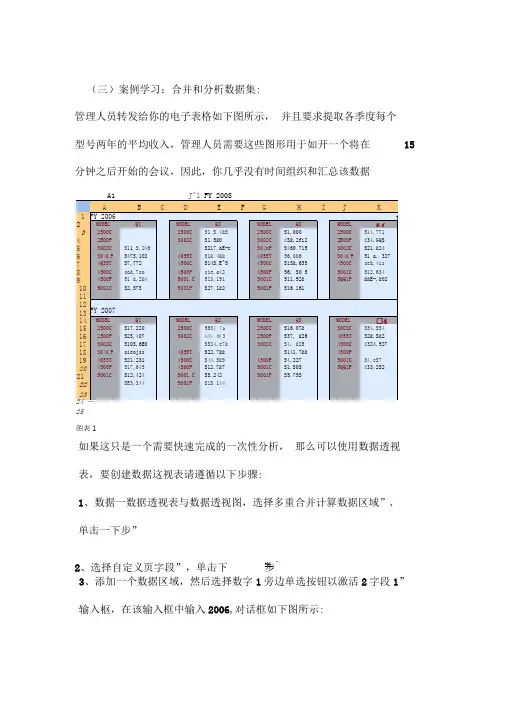
(三)案例学习:合并和分析数据集:管理人员转发给你的电子表格如下图所示, 并且要求提取各季度每个 型号两年的平均收入,管理人员需要这些图形用于如开一个将在 15 分钟之后开始的会议,因此,你几乎没有时间组织和汇总该数据如果这只是一个需要快速完成的一次性分析, 那么可以使用数据透视 表,要创建数据这视表请遵循以下步骤:1、数据一数据透视表与数据透视图,选择多重合并计算数据区域”, 单击一下步”3、添加一个数据区域,然后选择数字1旁边单选按钮以激活2字段1” 输入枢,在该输入框中输入2006,对话框如下图所示:25 图表12、选择自定义页字段”,单击下 tk. ” 步图表24、对于每一个数据集重复第3步,直到添加了所有数据区域为至。
务必在FY2007下的所有数据集中输入2007,在FY2006F 的所有数据集 中输入2006。
完成之后如下图所不:[弼加⑥][删除@)][浏歟Q …] 所有区域心:Shefttl!$DJ£:£Ejll—Sh 电砒 1!儒$2:$HSHShe€tl!$JI2:milShe*tl>$Ajl4:m23She&tl!$DJ14:m23Sht*tl!$(^Jl4:m23 「取消 ]K 上一步⑥]—步⑧习[完成® ]图表35、单击完成”此时已经成功地将数据合并到一个数据透视表中!,如下图所示,必 蠶矗号定包含汇磁®的工假翳酵要建立在数据透视表中的贡字 瞬勰瞬"志来 C 0@ 1 孚険1 (&):2007须将值”字段的字段设置从计算计数'更改为平均值”。
对字段进行一些格式化和重命名之后,就完成了任务,如下图所示通过下图中所示的简化结构显示了采用易于读取格式数据的最佳数图表4 :生成数据透视表之后,需要将值字段设置从 计数”更改为平均值”>1 图表5通过对字段进行格式化和重命名改进了数据透视表,但是想对字段进行进一步分析并且重新组织以便提供数据的最佳视图1(全部) E图表6通过重新组织数据透视表报表,已经向管理人员提供了一个报表,该报表显示每个型号每个季度、每年的平均收入并且作为两年的平均值。
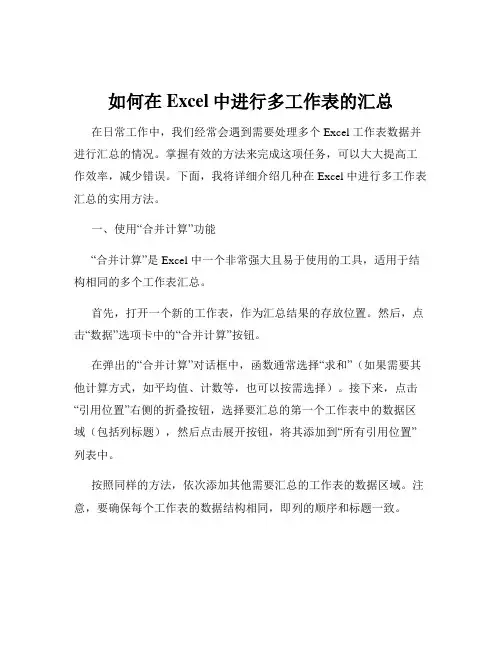
如何在Excel中进行多工作表的汇总在日常工作中,我们经常会遇到需要处理多个 Excel 工作表数据并进行汇总的情况。
掌握有效的方法来完成这项任务,可以大大提高工作效率,减少错误。
下面,我将详细介绍几种在 Excel 中进行多工作表汇总的实用方法。
一、使用“合并计算”功能“合并计算”是 Excel 中一个非常强大且易于使用的工具,适用于结构相同的多个工作表汇总。
首先,打开一个新的工作表,作为汇总结果的存放位置。
然后,点击“数据”选项卡中的“合并计算”按钮。
在弹出的“合并计算”对话框中,函数通常选择“求和”(如果需要其他计算方式,如平均值、计数等,也可以按需选择)。
接下来,点击“引用位置”右侧的折叠按钮,选择要汇总的第一个工作表中的数据区域(包括列标题),然后点击展开按钮,将其添加到“所有引用位置”列表中。
按照同样的方法,依次添加其他需要汇总的工作表的数据区域。
注意,要确保每个工作表的数据结构相同,即列的顺序和标题一致。
添加完所有引用位置后,勾选“首行”和“最左列”选项,这样可以确保按照列标题进行汇总。
最后,点击“确定”按钮,Excel 就会自动计算并在新工作表中显示汇总结果。
二、使用 SUM 函数结合三维引用如果多个工作表的结构完全相同,并且排列顺序有规律,我们可以使用 SUM 函数结合三维引用来进行汇总。
假设我们有三个工作表“Sheet1”、“Sheet2”和“Sheet3”,数据区域都是从 A1 到 B10。
在汇总工作表的对应单元格中输入公式“=SUM(Sheet1:Sheet3!A1)”,然后按下回车键。
这个公式表示对“Sheet1”到“Sheet3”这三个工作表中A1 单元格的值进行求和。
如果要对整个数据区域进行求和,可以使用类似“=S UM(Sheet1:Sheet3!A1:B10)”的公式。
需要注意的是,使用三维引用时,工作表的名称必须按照顺序排列,并且数据结构要完全一致。
三、使用数据透视表数据透视表是 Excel 中进行数据分析和汇总的强大工具,对于多工作表的汇总也非常适用。
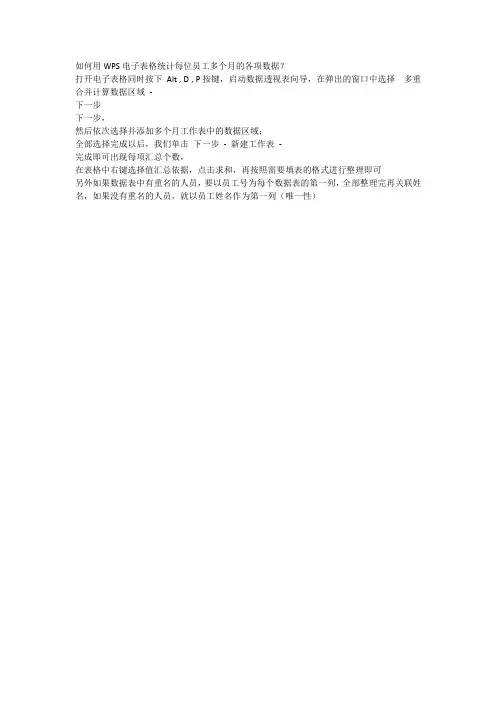
如何用WPS电子表格统计每位员工多个月的各项数据?
打开电子表格同时按下Alt , D , P按键,启动数据透视表向导,在弹出的窗口中选择多重合并计算数据区域-
下一步
下一步,
然后依次选择并添加多个月工作表中的数据区域;
全部选择完成以后,我们单击下一步- 新建工作表-
完成即可出现每项汇总个数,
在表格中右键选择值汇总依据,点击求和,再按照需要填表的格式进行整理即可
另外如果数据表中有重名的人员,要以员工号为每个数据表的第一列,全部整理完再关联姓名,如果没有重名的人员,就以员工姓名作为第一列(唯一性)。
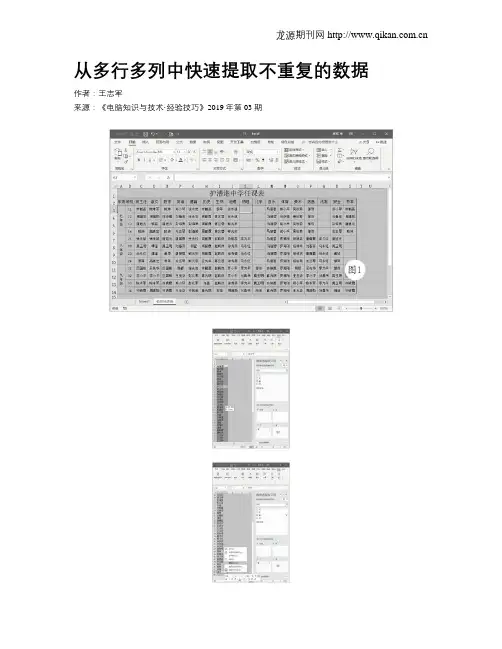
从多行多列中快速提取不重复的数据作者:王志军
来源:《电脑知识与技术·经验技巧》2019年第03期
;最近在工作中遇到一个问题,如图1所示,这是某学校的教师任课表,其中有许多的重复姓名,现在需要从中提取出所有不重复的数据,手工提取虽然可行,但如果源数据发生了增加或减少,重新提取就比较麻烦了。
其实,我们可以利用数据透视表完成这一要求:
第1步:插入数据透视表
单击任意数据单元格,依次按下“Alt+D”和“P”组合键,此时会调出“数据透视表和数据透视图向导”对话框,在这里选择“多重合并计算数据区域”,单击“下一步”按钮,进入选定区域这一步骤时,注意第一行是各列的科目标题,同时最左侧列中不能包含姓名,因此实际的选区需要从B2单元格开始向右向下选择,也就是“$B$2:$S$14”这个区域,选择之后单击“添加”按钮,将其添加到列表框中。
第2步:调整字段布局
在数据透视表的字段列表中,只需将“值”字段拖曳到行标签即可,其他的字段都拖曳到字段列表的外部,效果如图2所示。
第3步:刪除总计
单击筛选按钮,从最底部去除“(空白)”的显示;右键单击数据透视表的总计单元格,如图3所示,从快捷菜单选择“删除总计”,随后就可以得到完美的不重复数据的效果了。
如果源数据发生了变化,只要随时右键刷新数据透视表,就可以得到最新的不重复数据。
如果使用的是Excel 2019版本,那么也可以使用Power Query的逆透视功能快速提取不重复数据,感兴趣的朋友可以一试。
多重合并计算多层级数据的方法随着数据量的不断增加和数据结构的日益复杂化,多层级数据已经成为许多领域中不可避免的一种现象。
对于数据分析师和数据科学家来说,处理多层级数据是一个重要的挑战,因为他们需要找到一种有效的方法来理解和分析这些数据。
在这篇文章中,我们将探讨一种多重合并计算多层级数据的方法,以帮助读者更好地理解和处理这种类型的数据。
一、多层合并计算的基本概念多层合并计算是一种用于处理多层级数据的常用方法。
这种方法的核心思想是将一个大型数据集分成多个较小且更容易管理的数据集,然后对这些较小数据集进行合并。
每个小数据集都是一个大数据集的子集,包含具有相似属性的一组记录。
通过逐层合并这些小数据集,我们可以最终得到一个大数据集,该大数据集可以被视为一个单一的数据集。
二、多重合并计算方法多重合并计算是多层合并计算的一种扩展,它允许您将多个数据集合并成一个数据集。
这种方法的优点是可以提供更多的灵活性和准确性,因为您可以根据需要选择最适合每个数据集的合并方式。
以下是多重合并计算的一种基本步骤:1.确定合并规则:在开始多重合并计算之前,您需要确定如何合并不同的数据集。
这可能涉及到选择特定的字段或属性,以确定哪些记录应该被合并在一起。
2.逐层合并:一旦确定了合并规则,您就可以开始逐层合并数据集。
这通常涉及到将每个小数据集与上一个层次的数据集进行比较和匹配,以确定如何合并它们。
3.调整合并策略:在某些情况下,您可能需要调整合并策略以适应特定数据集的特性。
这可能涉及到重新定义合并规则或使用不同的合并方法。
三、多层级数据的处理技巧处理多层级数据需要一些特殊的技巧和工具,以避免出现错误和遗漏。
以下是一些处理多层级数据的技巧:1.清晰的数据结构:在处理多层级数据之前,确保您的数据具有清晰的数据结构。
这意味着您需要明确每个层级包含哪些字段和属性,以及如何将这些字段和属性组织在一起。
2.使用适当的数据结构:根据您的数据处理需求,选择适当的数据结构可以大大提高数据处理效率。
银行明细账丢失,慌得一批,饭都没吃好,别慌3秒就能恢复
与 30万粉丝一起学Excel
VIP学员的问题,将透视表存放到银行明细账,导致左上角部分数据丢失。
慌得一批,饭都没吃好。
其实,这种是小问题,3秒就能恢复,跟卢子来看看。
只要有透视表在,有没数据源影响不大,因为双击总计的数字,立马就能生成一份数据源。
下面补充一些相关的知识点。
1.移动透视表
有的时候,透视表存放的位置不理想,就可以重新移动。
选择透视表,点分析,移动透视表,位置重新用鼠标选,确定。
2.更改数据源
刚刚的案例,原先的明细账丢失了,重新生成了一份明细,区域要重新引用才行。
点分析,更改数据源。
3.双击生成明细表的妙用
这是另外一个VIP学员的案例,要将左边的二维数据,转换成右边的一维数据。
这种以前用了PQ进行转换,详见文章:晚上帮领导弄表,把二维表成功转一维,PQ速度真快!
可惜,学员使用WPS表格,没有PQ这个功能。
万幸,透视表还隐藏着这个转换功能。
插入透视表,选择多重合并计算数据区域,选定区域,这样就调出了向导。
点下一步,选择区域,完成,确定,就生成了透视表。
双击总计的数字,就生成了一维数据源,最后手工更改标题名称就行。
最后,如果你的明细有一些重要的数据,不想让人看到。
在发汇总表的时候,千万别直接发透视表,因为别人双击就能得到明细。
可以复制粘贴成值再发出去。
老司机带路Excel非重复值提取
经常会遇到二维表中存在重复值但又需要快速提取非重复值的情形,单纯依靠手工统计似乎有点麻烦,效率也不高,接下来就让我来放个大招,话不多说,先看效果图:
左边的数据源中存在很多重复值,但是通过简单的处理之后,右边的非重复值就能出现啦!
还记得之前讲过的三大热键组合吗?接下来就请他们出马:Alt D P,按下之后,会出现数据透视表和数据透视图向导,接下来跟着向导一步一步进行吧!
第一步:数据源类型选择“多重合并计算数据区域”,报表类型选择“数据透视表”;第二步:选择“创建单页字段”;第三步:选定相应的二维数据表区域,第四步:数透表的显示位置小伙伴可以根据个人喜好来选择,可以选择新工作表,亦可以选择现有工作表~ 小伙伴对这段比较熟悉吧,虽然前篇已经讲过,但是为了加深印象,还是再重复一遍吧~
点击完成后,可以看到数透表已经生成,将值字段放在行区域,列字段放在列区域,接下来非重复值就乖乖出现了,so easy,麻麻再也不用担心我的表格了~~
Excel船长可以带你浪,也可以带你飞~ 动动手指即可关注本公众号!!。
怎么使⽤数据透视表多个⼯作薄汇总计算?
会计职称学堂
3天前2评论关注
1案例说明
现有⼯作簿3个:
⼯作簿《xx销售记录-DELL》,内有电脑、打印机两张⼯作表
⼯作簿《xx销售记录-HP》中两个,内有笔记本、打印机两张⼯作表
⼯作簿《xx销售记录-汇总》,⽤于将上述两张表汇总求和
(点击图⽚查看⼤图)
2操作⽅法
■步骤1
依次按<ALT> 、<D>、 <P> 键跳出“数据透视表和数据透视图向
打开《XX销售记录—汇总》,依次
导-步骤1(共3步)>”对话框。
选中“多重合并计算数据区域”单选钮,单击“下⼀步”。
■步骤2
在弹出的对话框中选择“⾃定义页字段”
■步骤3
选定区域:选择⼯作簿“Dell”中的⼯作表“电脑”数据区域,点击“添加”字段数⽬:选择“2”
字段1:输⼊“Dell"
字段2:输⼊“电脑”
依次将其他⼏张表的数据都添加进去:
“Dell”⼯作簿中的“打印机”(字段1:Dell,字段2:打印机)
“HP”⼯作簿中的“笔记本”(字段1:HP,字段2:笔记本)
“HP”⼯作簿中的“打印机”(字段1:HP,字段2:打印机)
注意:先”添加“再放”字段“,注意操作顺序。
■步骤4
数据源全部添加完后点”下⼀步“ 选择透视表显⽰的位置
■步骤5
位置选好后点”完成“,可以看到:
页1 是字段1的内容选项(品牌);页2 是字段2的内容选项(销售类别)
来⾃Excel实务。
作者:张辛
【摘要】
文件夹中有“财务部”、“人事部”两个部门的数据工作簿文件,每个部门都有1到3
月份的各种成本数据,如何放到一起进行比较?
一、首先需要调出工具
在“快速访问工具栏中”单击“其他命令”
找出“数据透视表和数据透视图向导”。
单击“数据透视表和数据透视图向导”,进入第一步,选择“多重合并计算数据区域”
选择“自定义页字段”
单击“导入”按钮,选择人事部1月份的数据范围,单击“添加”命令。
在“请先指定要建立在数据透视表中的页字段数目”中选择“2”,然后在下方输入该数据范围特征:此数
据是“人事部”在“1月”的数据。
以此类推,分别添加人事部在“2月”“3月”的数据,然后添加财务部这三个月份的数据。
添加完成后,在“所有区域”处选择各个区域,查看字段名称是否正确。
确认无误后
单击“下一步”。
选择透视表存放的位置
完成结果如下图所示:
直接更改页字段的名称,使其更方便查看和筛选,我们可以按照月份查看数据,也能按
部门查看数据,打开行字段的字段设置,更改行字段名称为“项目”
更改一下布局,就可以整体查看数据了。
现在有“项目”“部门”“月份”三个字段,方便我们拖拖拽拽分析数据了。